'듀얼부팅'에 해당되는 글 1건
Windows 10, ISO 파일을 USB에 굽는 방법Windows 10, ISO 파일을 USB에 굽는 방법
Posted at 2019. 11. 9. 05:39 | Posted in TIPS안녕하세요. 오늘은 rufus프로그램을 이용해 윈도우10, ISO파일을 USB에 굽는 방법을 설명해드리겠습니다.
ISO 파일을 굽는 프로그램은 Rufus, UltraISO 등 여러가지가 있지만 저는 Rufus 프로그램으로 사용합니다.
정말 편하고 쉽게 금방 USB에 담을 수 있더라구요..
*install.wim 파일이 4GB가 넘을 경우 ISO 파일은 Rufus 프로그램으로 구우면 됩니다
1. Rufus로 굽기
[파티션 형식]
MBR = 1개(단일) 파티션으로 2TB까지만 인식 가능함.
GPT = 1개(단일) 파티션으로 2TB 이상의 인식 (3TB 부터는 GPT로 단일 파티션을 만들수 있음)
[대상 시스템]
BIOS = 구형 메인보드 (x64 / x86 모두 지원), 1개의 파티션에 부팅 파일과 윈도우가 같이 있음
UEFI = 신형 메인보드 (x64 버전 전용) (빠른 재부팅을 지원, 제조사 로그가 부팅중에 뜹니다), 부팅 파티션이 따로 존재하고 윈도우와 분리되어 있습니다.
[파일 시스템(파티션 포맷 형식)]
FAT32 = 4GB까지만 파일 인식 (4GB가 넘는 파일은 저장할 수 없음)
NTFS = 4GB 이상의 파일 인식
1-1. BIOS (UEFI 호환) 부팅용으로 굽는 방법 ← 구형 메인보드일 경우
부팅 단축 메뉴에 BIOS / UEFI 부팅 메뉴가 각각 나타납니다
1) [선택] 버튼 → 굽고자하는 ISO 파일을 선택
2) 파티션 방식 → [MBR]
3) [시작] 버튼 클릭
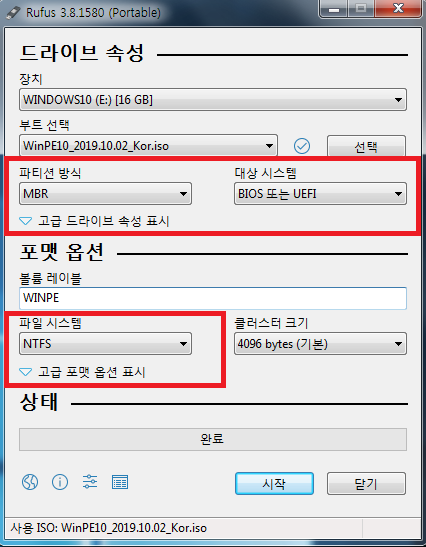
1-2. UEFI 전용 부팅으로 굽는 방법 ← 신형 메인보드일 경우
UEFI 전용으로 부팅되는 컴퓨터의 경우 아래 방법으로 구워보세요. (BIOS 겸용 부팅이 지원안될 경우)
1) [선택] 버튼 → 굽고자하는 ISO 파일을 선택
2) 파티션 방식 → [GPT]
3 [시작] 버튼 클릭
메인보드에 따라서는 CMOS Bios 설정에서 "Secure Boot" 항목을 꺼주어야할 때가 있습니다.

1-3. BIOS + UEFI 멀티 부팅으로 굽는 방법
1) [선택] 버튼 → 굽고자하는 ISO 파일을 선택
2) 파티션 방식 → [MBR]
3) ALT + E → 듀얼 UEFI/BIOS 모드 가능
3) [시작] 버튼 클릭

MBR작업을 위해서 Bootice를 실행합니다.
대상디스크로 USB선택하시고 'MBR 작업'을 선택해줍니다.

마스터 부트 레코드를 선택할 수 있는 화면 입니다.
보시면 아무것도 체크가 안되어 있을겁니다.
우리는 여기에서 그림과 같이 윈도우 "NT5x ,6x..." 체크하고
'설치 /구성'을 눌러줍니다.

NT5.x (XP시절)
NT6.x (Vista~현재 Windows10까지)를 선택합니다.

준비물
'TIPS' 카테고리의 다른 글
| 윈도우10 사용자 계정 생성,추가 명령어 (0) | 2019.11.13 |
|---|---|
| 구글 애드센스지급관련 국내 SWIFT 은행 식별 코드(BIC) (2) | 2019.11.10 |
| usb '쓰기 방지된 미디어 입니다' 오류 해결 방법 디스크 쓰기방지 (2) | 2019.11.08 |
| 윈도우10 정품인증 확인 slmgr 명령어 사용 방법 (0) | 2019.11.06 |
| 제조사별 부트(Boot)메뉴 진입키 (0) | 2019.11.05 |







